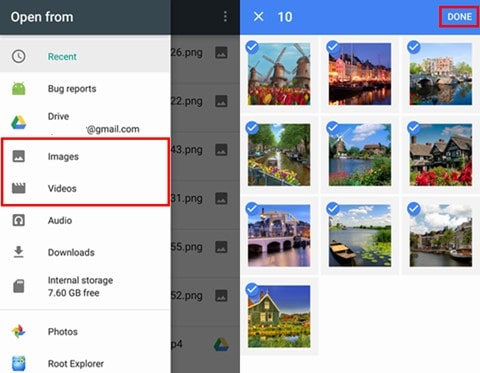概述: 更換新手機是一件非常快樂的事,但是為什麼有些人會如此不高興?因為舊手機中的重要文件太多。如何將它們轉移到新設備上是一個大問題。真的沒有辦法嗎?當然不是。本文將向您展示有關如何將iPhone數據傳輸到Samsung S10 / S20的幾種方法。
首先,我想介紹一些重要的知識。在傳輸手機數據時,哪些是我們必須從iPhone遷移到三星S10 / S20的重要數據類型?以下是重要數據類型的列表:
1.聯繫人:毫無疑問,聯繫人使我們經常與他人聯繫非常重要,而且沒人會記住他們的確切電話號碼,因此傳輸數據非常重要。
2.Calendar:日曆記錄重要的日期和其他提醒,因此這也是必不可少的。
3.照片,視頻:圖片和視頻記錄了我們寶貴的時刻和生活中的一些重要時刻。因此,應放置照片,並將文件S10 / S20從iPhone傳輸到三星。
4.文件:無論是您的工作文件還是個人文件,我們都應隨身攜帶。您永遠不知道何時需要它們。
5.SMS:由於各種通信應用程序的普及,我們不再依賴SMS。但是,仍然有許多重要的官方新聞不容忽視。因此,您必須將其轉移到新設備上
6.社交軟件聊天記錄(例如,Whats App等):這些社交軟件聊天記錄包含許多重要信息,因此有必要進行傳輸。通過轉移這些複雜的聊天記錄,您可以使用“移動轉移”,一鍵轉移它們。

本文將向您介紹三種方式,首先使用三星的官方軟件三星Smart Switch來傳輸數據。此外,您可以選擇有線和無線模式。其次,我最推薦的方法之一是直接使用Mobile Transfer來傳輸數據,因為它非常方便且高效。最後一部分是使用Google雲端硬盤還原iPhone數據並將其保存在Samsung S10 / S20中。
方法概述:
方法1:使用Samsung Smart Switch將iPhone數據傳輸到Samsung S10 / S20。
第1部分:以無線方式通過Samsung Smart Switch將iPhone數據傳輸到Samsung S10 / S20。
第2部分:使用USB電纜方式通過Samsung Smart Switch將iPhone數據傳輸到Samsung S10 / S20。
方法2:一鍵式將iPhone數據通過Mobile Transfer傳輸到Samsung S10 / S20(推薦)
方法3:可以使用Google雲端硬盤將iPhone數據傳輸到Samsung S10 / S20。
方法1:使用Samsung Smart Switch將iPhone數據傳輸到Samsung S10 / S20。
Samsung Smart Switch是Samsung的官方軟件,旨在實現其他設備與Samsung設備之間的信息交換。因此,您有兩種方法將iPhone數據傳輸到Samsung S10 / S20。您可以選擇無線傳輸,也可以使用USB電纜傳輸數據。當您沒有電腦時,此方法非常有效。在這裡,我將向您展示如何使用這兩種模型將iPhone數據成功轉移到三星S10 / S20。
第1部分:以無線方式通過Samsung Smart Switch將iPhone數據傳輸到Samsung S10 / S20。
請注意,無線傳輸需要您事先在icloud上備份iPhone數據。
步驟1:下載Samsung Smart Switch設備並打開它。
步驟2:在首頁上選擇“無線”模式。單擊“接受”選項,然後單擊“ iOS”。
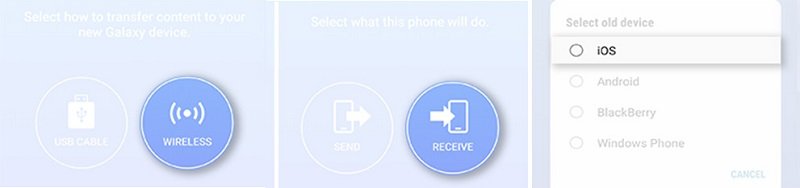
步驟3:登錄您的iPhone ID,然後單擊“確定”。選擇您要傳輸的內容,然後單擊“導入”。此時,所選數據將被傳輸到您的Samsung S10 / S20。
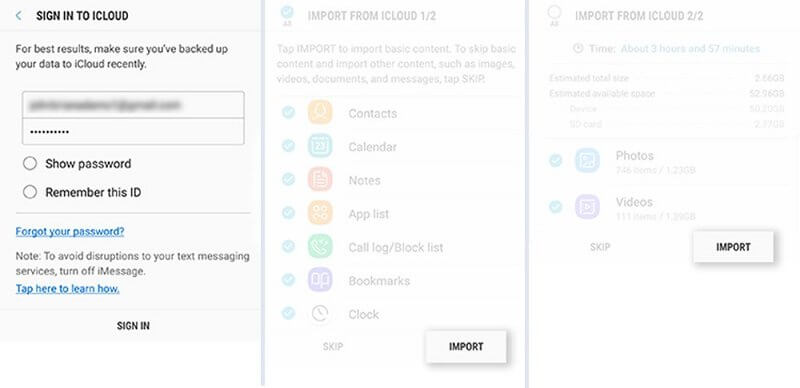
請注意,登錄帳戶必須與您的備份帳戶相同。
第2部分:使用USB電纜方式通過Samsung Smart Switch將iPhone數據傳輸到Samsung S10 / S20。
顯然,選擇此型號的前提是您必須帶有USB電纜。如果您需要傳輸太多數據,則需要花費更多時間。設備關閉時,電源不足會中斷傳輸過程,不利於數據傳輸。
步驟1:下載Samsung Smart Switch軟件並在手機上運行。
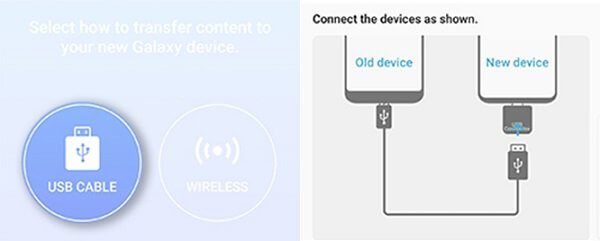
第2步:單擊主頁上的“ USB電纜”選項。
第3步:使用USB電纜連接iPhone和Samsung S10 / S20。
如果連接成功,您將收到一個彈出的iPhone。單擊“信任”,然後單擊“下一步”。
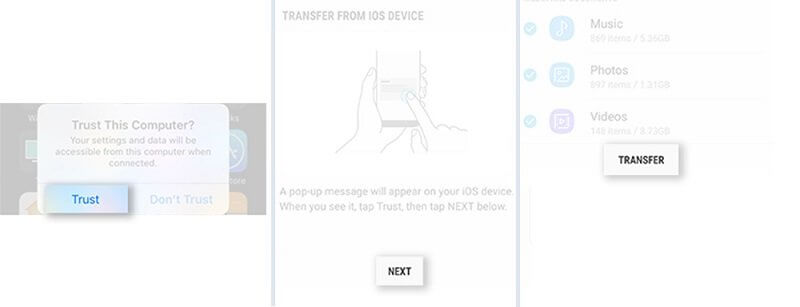
第4步:選擇要傳輸的數據,然後單擊“傳輸”。幾分鐘後,數據將發送到您的Samsung S10 / S20。
方法2:一鍵點擊“使用手機傳輸將iPhone數據傳輸到三星S10 / S20”。
第二種方法是我最推薦的方法。首先,請允許我簡要介紹一下Mobile Transfer的一些基本信息。Mobile Transfer的某些功能如下:
- 在iPhone,Android,Windows Phone和Symbian之間相互傳輸數據,而不會造成任何損失。支持6000多種設備。
- 直接在設備之間傳輸聯繫人,短信,照片和其他文件類型。
- 從Blackberry 7/10,iTunes,iCloud,OneDrive,Kies將備份還原到您的手機。
- 與iOS 12和Android 9.0完全兼容。
- 刪除舊手機以防止數據丟失。
- 備份和還原您的數據。
步驟1:在電腦上下載並運行Mobile Transfer,然後在首頁上點擊“電話到電話轉移”。

步驟2:通過USB電纜將iPhone連接到Samsung S10 / S20。

步驟3:然後,選擇要傳輸的日期或文件,然後單擊“開始傳輸”以完成操作。
在幾分鐘之內,您的Samsung S10 / S20將接收從iPhone傳輸的數據。

是的,只需簡單的步驟即可將您的iPhone數據完全傳輸到Samsung S10 / S20。
方法3:可以使用Google雲端硬盤將iPhone數據傳輸到Samsung S10 / S20。
如果您將iPhone數據(例如照片,視頻和文檔)上傳到Google雲端硬盤。然後,您可以使用Google雲端硬盤在Samsung S10 / S20中還原這些數據備份。以下是詳細的操作指南。
步驟1:在Samsung S10 / S20中打開Google雲端硬盤應用,然後登錄您的iPhone ID和密碼。請注意,此ID和密碼與備份數據時使用的ID和密碼相同。
步驟2:成功登錄後,您可以在屏幕上查看所有備份數據。
步驟3:然後您可以選擇要恢復的文件和圖片。單擊“下載”按鈕,文件將保存在您的Samsung S10 / S20中。